Le menu Win + X ou le menu utilisateur expérimenté a été introduit avec Windows 8 pour permettre aux utilisateurs d’accéder facilement à divers outils système tels que Gestion des disques, Panneau de configuration et Invite de commandes.
Le menu Win + X n’est autre que le menu qui apparaît lorsque vous appuyez simultanément sur le logo Windows et les touches X du clavier ou lorsque vous cliquez avec le bouton droit de la souris sur le bouton Démarrer de la barre des tâches.
Dans Windows 10 Anniversary Update et les versions antérieures, le menu utilisateur avancé ou le menu Win + X affiche l’option du Panneau de configuration parmi d’autres options. Toutefois, dans Windows 10 versions 14942 ou ultérieures, l’option Panneau de configuration a été remplacée par Paramètres.

Il est clair que Microsoft souhaite remplacer le Panneau de configuration classique par la nouvelle application Paramètres, mais qu’à ce stade, cette dernière ne dispose pas de nombreuses options disponibles dans le Panneau de configuration classique. Vous pouvez trouver de nombreux liens dans les paramètres qui vous dirigent vers le Panneau de configuration pour plus d'options.
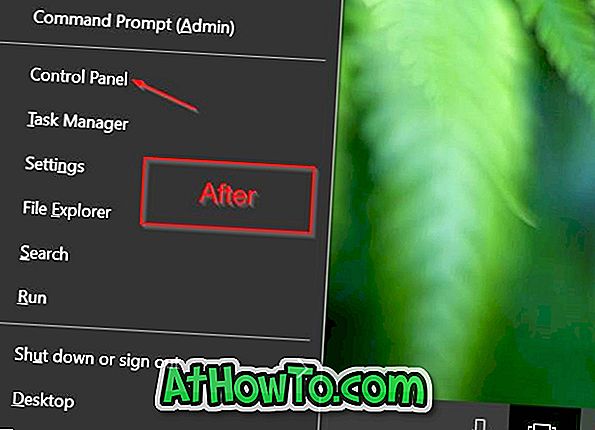
Si vous ouvrez souvent le Panneau de configuration à l'aide du menu Win + X, vous voudrez peut-être rajouter une option du Panneau de configuration dans le menu utilisateur puissant Win + X pour ouvrir rapidement le Panneau de configuration sous Windows 10. Heureusement, il existe des solutions permettant d'ajouter Panneau de configuration à Windows. Menu contextuel + X ou bouton Démarrer du menu Démarrer avec le bouton droit de la souris avec ou sans l'aide d'utilitaires tiers.
Reportez-vous aux instructions ci-dessous pour ajouter ou restaurer une option du Panneau de configuration dans le menu utilisateur avancé Win + X de Windows 10.
Ajouter le Panneau de configuration au menu Windows + X
Il existe un utilitaire gratuit appelé Win + X Menu Editor pour personnaliser le menu utilisateur avancé Win + X. Voici comment l’utiliser pour ajouter Panneau de configuration au menu d’utilisateur expérimenté Win + X.
Étape 1: Téléchargez l’éditeur de menus Win + X à partir d’ici. Extrayez le fichier zip pour obtenir le programme.
Étape 2: Selon le type de Windows 10, exécutez le fichier exécutable Win + X Menu Editor situé dans le dossier x64 ou x86.
Étape 3: Une fois le programme lancé, sélectionnez le groupe 1, le groupe 2 ou le groupe 3. Nous sélectionnons le groupe 2 dans ce guide, car nous souhaitons ajouter une option dans le Panneau de configuration en regard de l’option Paramètres.
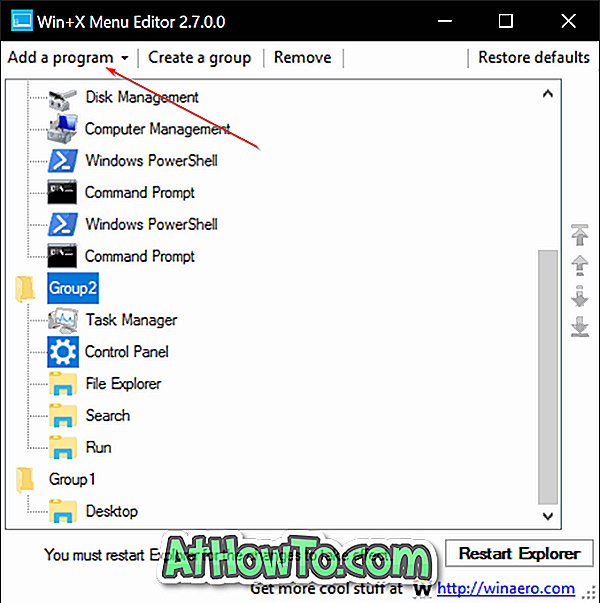
Étape 4: Cliquez sur le bouton Ajouter un programme, sur Ajouter un élément du Panneau de configuration, sélectionnez Panneau de configuration dans la liste, puis cliquez sur le bouton Ajouter.
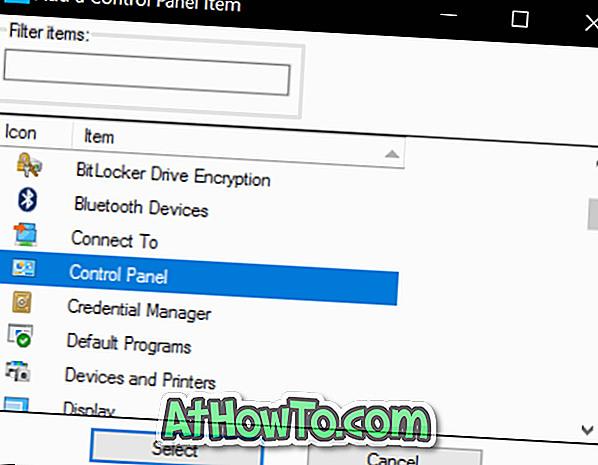
Étape 5: Cliquez sur Redémarrer l'explorateur pour redémarrer l'explorateur Windows. L'option Panneau de configuration devrait maintenant apparaître lorsque vous cliquez avec le bouton droit de la souris sur le bouton Démarrer ou que vous appuyez sur les touches Win + X. Bonne chance!
Découvrez également comment ajouter le Panneau de configuration au menu Démarrer de Windows 10.














